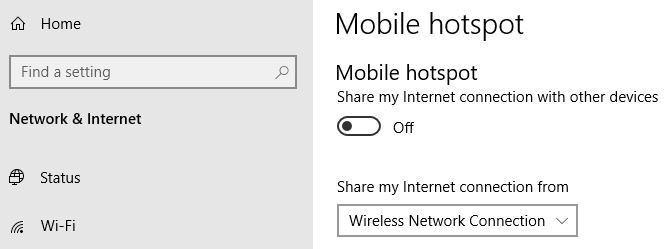Wifi şifresi windows 7 dizüstü nasıl gösterilir
Masaüstü veya dizüstü cihazınızda Windows 7 işletim sisteminiz varsa, Windows 7 cihazının wifi şifresini bulmak veya göstermek kolaydır. Varsayılan olarak, Windows dizüstü cihazlarınızın wifi şifresini gizleyin. Yapabilirsin istediğiniz zaman gösterildiği gibi bir wifi şifresi ayarlayın akıllı telefonunuzda veya dizüstü bilgisayarınızda wifi ağına bağlanmak.
Wifi ağını kullanarak yüksek hızlı kullanabilirsinizYönlendiricinizin bir wifi aralığında kablo bağlamadan akıllı telefonlarınızda, tabletlerinizde ve diğer cihazlarınızda internet. Windows 7/8/10 dizüstü bilgisayar cihazında kaybolan veya unutulan Wi-Fi şifresi. Windows 7'nizin wifi şifresini unuttuysanız, wifi şifresi windows 7 masaüstü / tabletini göstermek için aşağıda verilen adımları izleyin.
Bunu beğenebilirsin:
Windows 10'da yönetici şifresi nasıl değiştirilir
Windows 7'de gizli dosyalar ve klasörler nasıl gösterilir
Windows 10'da WiFi nasıl açılır
Windows 7 dizüstü veya PC'de otomatik güncelleme nasıl kapatılır
Windows 10'da resim şifresi nasıl ayarlanır
Wifi şifresi pencereleri nasıl gösterilir 7 Dizüstü veya Tablet

Aşama 1: Sağ tıklayın "Kablosuz internet" Windows görev çubuğunun sağ tarafındaki sembol

Adım 2: Üzerine dokunun "ağ ve Paylaşım Merkezini Aç"

Aşama 3: Tıklamak "Kablosuz ağları yönet" sol kenar çubuğundan
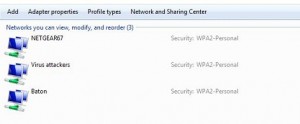
Windows 7 / Windows 8 / bilgisayarınızda kullanılan yönetilen kablosuz ağların listesini görebilirsiniz. Windows 10 dizüstü bilgisayar
4. Adım: Üzerine dokunun. Kablosuz ağ kullandın ve üzerine sağ tıkla
Adım 5: Tıklayın "Özellikleri"

Yukarıdaki ekranı Windows 7 cihazınızda görebilirsiniz

6. Adım: Üzerine dokunun "Güvenlik" sekme
Güvenlik anahtarını, şifreleme türünü ve ağ güvenlik anahtarını görebilirsiniz. Varsayılan olarak, wifi şifresinin karakterlerini göster kutusunun işaretini kaldırın.

7. Adım: Wifi şifre pencerelerini göstermek için 7, onay işareti onay kutusu "karakterleri göster"
Artık Windows dizüstü bilgisayar cihazınızın unutulmuş wifi şifresini görebilirsiniz. Başka bir akıllı telefon veya tablet cihazda kullanabilirsiniz.
Yukarıda gösterilecek tüm süreci görebilirsinizwifi şifre Windows 7 dizüstü bilgisayar cihazı. Yukarıdaki adımları faydalı buldunuz mu? Lütfen aşağıdaki yorum kutusunu bize bildirin. Günlük en son teknoloji güncellemeleri için bizimle bağlantı kurun!